Ce guide explique comment exporter un projet Defold en tant qu'application Android. Defold peut générer des fichiers APK pour le test des appareils locaux et des Android App Bundles pour les envoyer au Google Play Store.
Pour lancer le processus d'exportation, sélectionnez Project > Bundle > Android Application… (Projet > Bundle > Application Android…) dans la barre de menu de Defold. La fenêtre Bundle Application (Création d'un bundle d'application) s'ouvre.
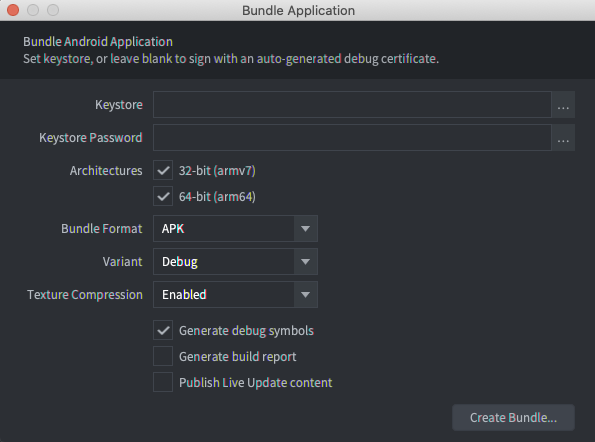
Signer les builds
Si les champs Keystore et Keystore Password (Mot de passe du keystore) sont vides, Defold génère automatiquement un fichier keystore de débogage et l'utilise pour signer l'application. Il se peut que les builds créés avec un keystore de débogage soient installés sur des appareils locaux, mais pas importés sur le Google Play Store.
Pour créer un build qui puisse être importé dans le Google Play Store, vous pouvez utiliser Android Studio afin de créer un fichier keystore de publication.
Pour créer un fichier keystore de publication pour votre application :
- Lancez Android Studio.
- Dans la fenêtre Welcome to Android Studio (Bienvenue dans Android Studio), sélectionnez Create New Project (Créer un projet).
- Sélectionnez le modèle No Activity (Aucune activité), puis cliquez sur Next (Suivant).
- Sur l'écran Configure Your Project (Configurer votre projet), cliquez sur Finish (Terminer) pour créer le projet.
- Créez un fichier keystore en suivant les instructions de l'article Générer une clé d'importation et un keystore.
- Après avoir créé le fichier keystore, quittez Android Studio, puis revenez à l'éditeur Defold.
- Dans la fenêtre Bundle Application (Création d'un bundle d'application), sélectionnez le bouton … à côté du champ Keystore, puis sélectionnez le fichier
.keystoreque vous venez de créer. - Saisissez le mot de passe du keystore dans le champ Keystore Password (Mot de passe du keystore).
Configurer les paramètres d'un build
Utilisez la fenêtre Bundle Application (Création d'un bundle d'application) pour configurer les paramètres d'un build. Ces paramètres varient selon que le build est destiné à être testé sur un appareil local ou à être importé sur le Google Play Store (build final)
Pour configurer un build à des fins de test sur un appareil local :
- Dans la section Architectures, sélectionnez 32 bits et 64 bits.
- Dans la liste Bundle Format (Format du bundle), sélectionnez APK.
- Dans la liste Variant (Variante), sélectionnez Debug (Débogage).
Lorsque l'option Variant est définie sur Debug, Defold enregistre les messages de débogage du moteur dans le logcat de l'appareil. Vous pouvez les consulter dans la fenêtre logcat d'Android Studio ou à l'aide de la commande logcat dans adb. Pour plus d'infos sur la façon d'utiliser adb pour installer des fichiers APK et afficher la sortie de Logcat, consultez la page Android Debug Bridge.
Pour configurer un build à importer dans le Google Play Store :
- Dans la section Architectures, sélectionnez 32 bits et 64 bits.
- Dans la liste Bundle Format (Format du bundle), sélectionnez AAB.
- Dans la liste Variant (Variante), sélectionnez Release (Publication).

